時間:2016-10-18 來源:互聯網 瀏覽量:
今日,使用筆記本的用戶在安裝Win7 SP1 64位 安裝版操作係統能夠後後,發現電源選中沒有亮度調節的選項,win7筆記本電腦找不到調節亮度按鈕怎麼解決?由於筆記本型號眾多,導致係統自帶的驅動與該筆記本不兼容,筆記本電腦中的顯卡驅動未安裝所導致,我們可以通過安裝驅動的方法來解決。
win7筆記本電腦找不到調節亮度按鈕的解決方法:
1、首先我們打開“設備管理器”,如果是未安裝顯卡驅動的,那麼設備管理器中會有下圖的狀態;
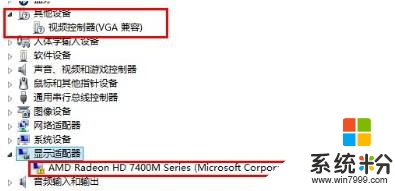
顯卡顯示為黃色歎號,或者在其他設備中顯示為標準VGA設備。
2、我們可以下載“驅動大師”、“驅動精靈”、“魯大師”等第三方驅動軟件更新顯卡驅動;
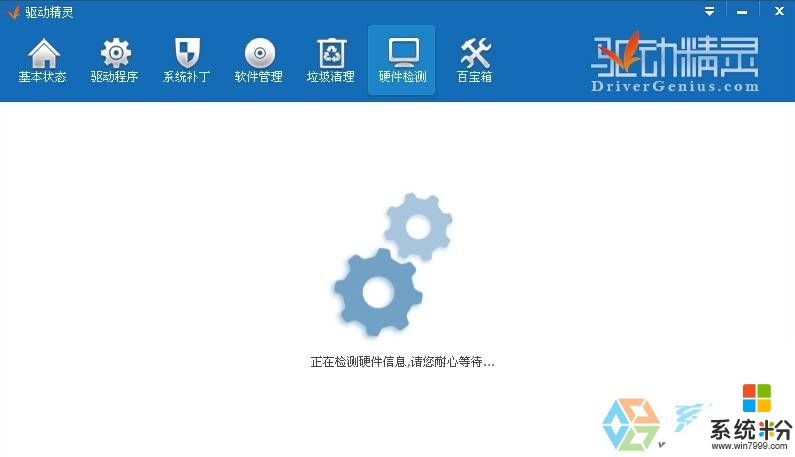
安裝完成後重啟計算機,即可在電源選項中進行屏幕亮度調節了。
【win7筆記本電腦找不到調節亮度按鈕怎麼解決】對於這個問題還有不清楚的用戶,可以看看以上的教程。下次再有新的電腦係統下載後使用的疑問,都可以上係統粉官網查看。